如何控制 Alt 删除:Mac 教程
Control Alt Delete:“Mac”方式
Ctrl alt del 是 Windows 用户用来打开“任务管理器”的常用组合键。他们通常会从管理器菜单中退出不需要的应用程序,以释放计算机上的一些空间。Control Alt Delete Mac 变体可让您打开“强制退出”菜单。如果 Mac 用户想要退出导致问题的程序或查看打开的程序,他们可以与菜单交互以进一步调查。
如何在 Mac 上执行 Control Alt Delete?
如果您有任何出现故障的应用程序,您必须使用此组合键来摆脱它们并重新开始以全容量使用您的 Mac。有几种方法可以在Mac 计算机上“强制退出”应用程序。如果您想知道 Control Alt Delete Mac 变体的快捷方式,请按照以下步骤操作:
- 按 Command Option ESC 按钮。
- 选择 您要强制退出的应用程序。
- 单击屏幕右下角的“强制退出”按钮。
- 选择右边的“ Force Quit ”选项,就大功告成了!
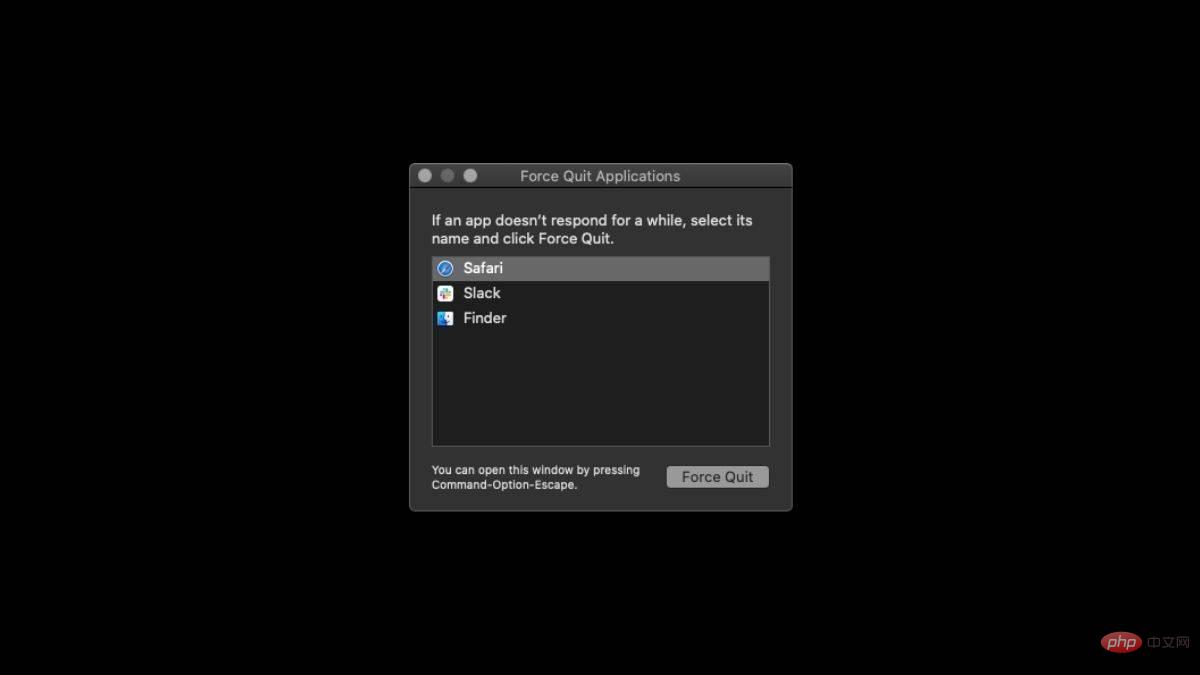
什么是强制退出?
Mac上的“强制退出”菜单是一项功能,可让用户快速轻松地关闭无响应或出现故障的应用程序。当应用程序在 Mac 上冻结或停止响应时,可能会令人沮丧,并可能导致系统出现其他问题。Force Quit 菜单提供了一种强制关闭此类应用程序并释放系统资源的方法。
也就是说,它是 Mac 上 Ctrl Alt Delete 的“任务管理器”。
还有哪些强制退出应用程序的方法?
除了按Command Option ESC键,您还可以尝试四种不同的方式来强制退出应用程序。这意味着有五种不同的 Ctrl Alt Del Mac 变体。一起来看看吧!
码头
如果应用程序没有响应,而您想轻松强制退出,只需右键单击 Dock 上的它的图标 并 选择“强制退出”。这将帮助您摆脱无响应的应用程序,如果您想运行它再次,只需左键单击其图标。
苹果菜单
在屏幕的左上角,您会看到一个“ Apple ”图标。Apple 菜单可 用于各种操作,退出应用程序就是其中之一。单击 Apple 图标后,您将看到强制退出选项。
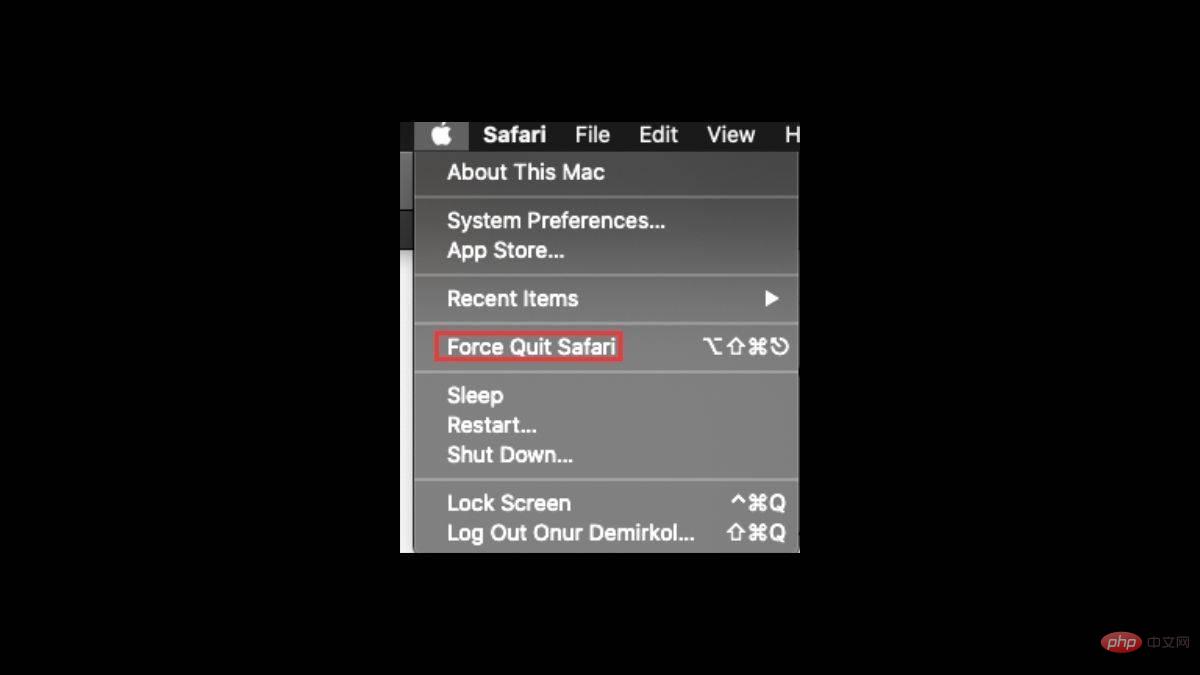
终端
终端可能是最棘手的 Control Alt Delete Mac 变体,因为您需要知道正确的提示。它是一个基于命令的工具,包括强制关闭Mac上的应用程序的功能。打开终端后,输入“killall”,然后输入应用程序的名称。例如,“killall Safari”。如果您不确定是哪个应用导致了问题,请键入“top”以查看所有正在运行的应用。
在左侧,您会看到所有应用程序都有一个 PID 编号。在确定是哪个应用程序导致问题后,您可以通过在终端中键入“ Q ”然后输入“killall”命令返回到第一步,然后输入有问题的应用程序的 PID 号。例如,“killall 1703”。
活动监视器
活动监视器实际上是 Windows 的任务管理器。您可以在列表中看到哪个应用程序消耗了多少计算能力。只需双击您要终止的应用程序并点击“退出”,或点击屏幕左上角的“X”并确认该过程。
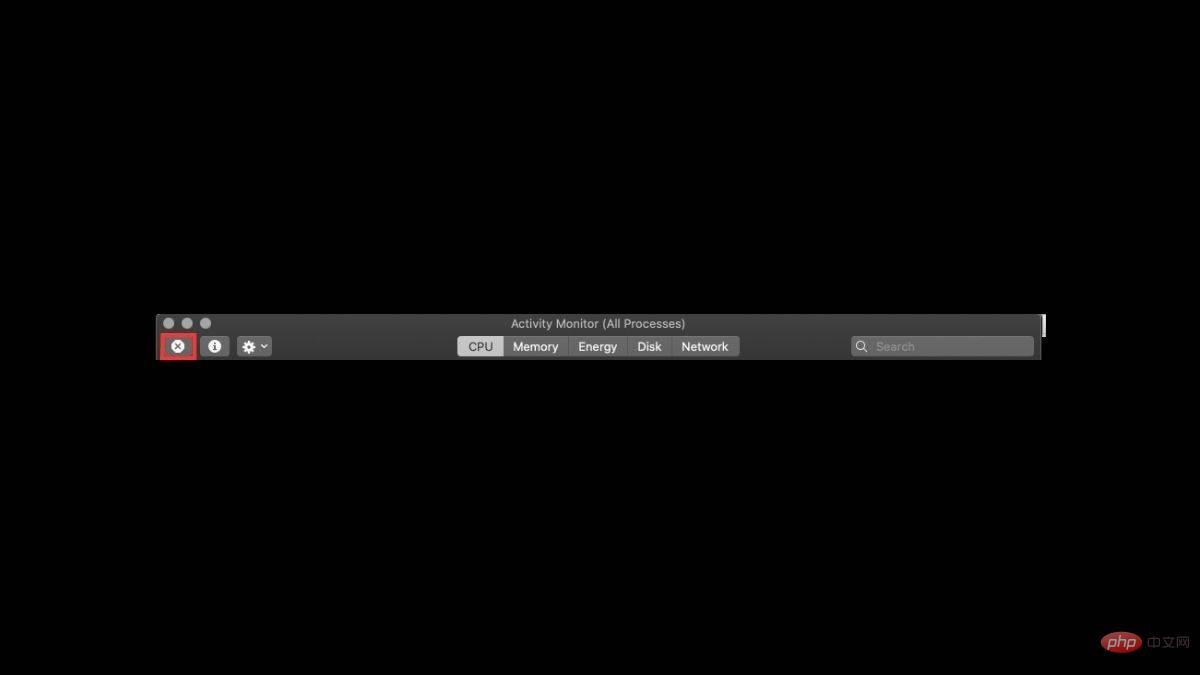
什么是 Mac 上的 Ctrl Alt Del 更改密码?
Mac 具有不同的功能,例如Mission Control,有时使用它们对于 Windows 爱好者来说可能有点困难。在 Mac 上更改密码需要另一个组合键。为此,只需按 Control Fn Delete ( Ctrl Option Fn Delete ) 键即可在 Mac 计算机上重置密码。
以上是如何控制 Alt 删除:Mac 教程的详细内容。更多信息请关注PHP中文网其他相关文章!

热AI工具

Undresser.AI Undress
人工智能驱动的应用程序,用于创建逼真的裸体照片

AI Clothes Remover
用于从照片中去除衣服的在线人工智能工具。

Undress AI Tool
免费脱衣服图片

Clothoff.io
AI脱衣机

AI Hentai Generator
免费生成ai无尽的。

热门文章

热工具

记事本++7.3.1
好用且免费的代码编辑器

SublimeText3汉化版
中文版,非常好用

禅工作室 13.0.1
功能强大的PHP集成开发环境

Dreamweaver CS6
视觉化网页开发工具

SublimeText3 Mac版
神级代码编辑软件(SublimeText3)

热门话题
 mac键盘输入密码无反应?
Feb 20, 2024 pm 01:33 PM
mac键盘输入密码无反应?
Feb 20, 2024 pm 01:33 PM
导读:本篇文章本站来给大家介绍有关mac键盘输入密码无反应的相关内容,希望对大家有所帮助,一起来看看吧。苹果Mac系统无法输入密码如何解决还可以尝试在其他计算机上连接这个键盘,看看是否正常工作。如果在另一台计算机上也出现同样的问题,那么很可能是键盘本身的故障。您可以考虑更换键盘或者修理它。第一次用你的Mac电脑登录支付宝时,你会发现登录界面,无法输入密码。密码输入栏显示:“请点此安装控件”,所以支付宝登录需要安装安全控件。安全控件,可以对你输入的信息(金额、密码等)进行加密保护,提高账号安全。系
 3 招教你轻松自定义 Mac 计算机名、主机名和 Bonjour 名称
Mar 06, 2024 pm 12:20 PM
3 招教你轻松自定义 Mac 计算机名、主机名和 Bonjour 名称
Mar 06, 2024 pm 12:20 PM
许多Mac用户往往习惯保留设备的默认名称,可能从未考虑过更改。很多人选择沿用初始设置时的名称,例如“张三的MacBookAir”或简单的“iMac”。学会如何修改Mac的名称是一项非常实用的技能,尤其是在拥有多台设备时,可以帮助你快速区分和管理它们。接下来,我们将一步步教你如何在macOS系统中更改计算机名称、主机名和Bonjour名称(本地主机名)。为什么要更改Mac名称?修改Mac名称不仅能彰显个性,还能有助于提升使用体验:个性化你的Mac:默认名称可能并不符合你的口味,换一个自己喜欢的名字
 mac装程序密码忘了?
Feb 20, 2024 pm 01:00 PM
mac装程序密码忘了?
Feb 20, 2024 pm 01:00 PM
导读:本篇文章本站来给大家介绍有关mac装程序密码忘了的相关内容,希望对大家有所帮助,一起来看看吧。苹果电脑安装软件密码忘了怎么办首先,在手机设置中找到iCloud并点击打开。接着,输入账号和密码。在登录按钮下方有一行小字,提示是否忘记ID或密码,点击这个选项。通常情况下,当您在登录界面多次输入错误密码后,MacBookPro会提示您使用已绑定的AppleID来重置密码。您只需按照系统提示的步骤进行操作即可完成密码重置。3、首先将Mac关机,然后重新开机,按下电源键的同时,立刻按住键盘上的com
 pkg文件安装mac?
Feb 20, 2024 pm 03:21 PM
pkg文件安装mac?
Feb 20, 2024 pm 03:21 PM
前言:今天本站来给各位分享关于pkg文件安装mac的相关内容,如果能正好解决你现在面临的问题,别忘了关注本站,现在开始吧!macos过往版本pkg无法安装升级操作系统:如果您的笔记本电脑正在使用较老的操作系统版本,建议升级到最新的操作系统版本。因为较老的版本可能无法支持安装最新的macOS系统。在磁盘工具中选择“抹掉”,然后在格式中选择Macos扩展,不要勾选加密选项,也不要选择apfs格式,最后点击“抹掉”按钮,这样就可以解决无法完成macOS安装的问题。将应用程序的图标拖到以App开头的文件
 苹果mac打字怎么翻页?
Feb 20, 2024 pm 12:54 PM
苹果mac打字怎么翻页?
Feb 20, 2024 pm 12:54 PM
导语:今天本站来给各位分享关于苹果mac打字怎么翻页的相关内容,如果能正好解决你现在面临的问题,别忘了关注本站,现在开始吧!苹果MacBook笔记本电脑的触摸板使用技巧苹果电脑设置双指滑动的步骤如下:在电脑桌面上找到“设置”图标并点击。在设置界面中选择“触控板”,然后点击“滚动缩放”。在滚动缩放选项中勾选“滚动方向:自然”即可完成设置。在苹果电脑上设置使用两指滑动的方法很简单。首先,打开电脑并点击屏幕顶部的“设置”图标。在设置界面中,选择“触控板”选项。然后点击“滚动缩放”,确保勾选了“滚动方向
 微信mac如何设置语音消息自动转成文字-设置语音转成文字的方法
Mar 19, 2024 am 08:28 AM
微信mac如何设置语音消息自动转成文字-设置语音转成文字的方法
Mar 19, 2024 am 08:28 AM
近日有一些小伙伴咨询小编微信mac如何设置语音消息自动转成文字?下面就为大家带来了微信mac设置语音消息自动转成文字的方法,有需要的小伙伴可以来了解了解哦。第一步:首先,打开Mac版微信。如图:第二步:接着,点击『设置』。如图:第三步:然后,点击『通用』。如图:第四步:再勾选『聊天中的语音消息自动转成文字』选项即可。如图:第五步:最后,关闭窗口即可。如图:
 mac对文件剪切到硬盘?
Feb 20, 2024 pm 01:00 PM
mac对文件剪切到硬盘?
Feb 20, 2024 pm 01:00 PM
导语:本文本站来给大家介绍有关mac对文件剪切到硬盘的相关内容,希望对大家有所帮助,一起来看看吧。Mac电脑如何将照片导出到移动硬盘Mac电脑可以利用“访达”(Finder)或“照片”(Photos)应用将照片导出到移动硬盘。使用“访达”(Finder)导出照片时,首先要确保移动硬盘已连接到Mac,并且Mac已成功识别。将Mac中的照片转移到硬盘的步骤很简单:首先,连接移动硬盘到电脑,然后打开【启动台】图标。接着,在弹出的窗口中找到并点击【照片】图标。在打开的【照片】窗口中,按住【Shift】键
 mac黑苹果引导方式?
Feb 20, 2024 pm 01:00 PM
mac黑苹果引导方式?
Feb 20, 2024 pm 01:00 PM
前言:本文本站来给大家介绍有关mac黑苹果引导方式的相关内容,希望对大家有所帮助,一起来看看吧。黑苹果OC引导快速配置教程1、loverconfigurator软件界面后,点击“引导参数”设置,默认引导卷名设置为安装黑苹果系统时抹掉的磁盘名称,_却奔涓奈?0,再点击右下角保存,重启电脑,_突岱⑾植换嵩俪鱿_lover引导界面,而是直接进入苹果logo开机界面。安全启动可以有效防止未经签名的Bootloader从任何内部磁盘或USB驱动器启动。然而,Clover或OC引导并不支持安全启动功能。要启





